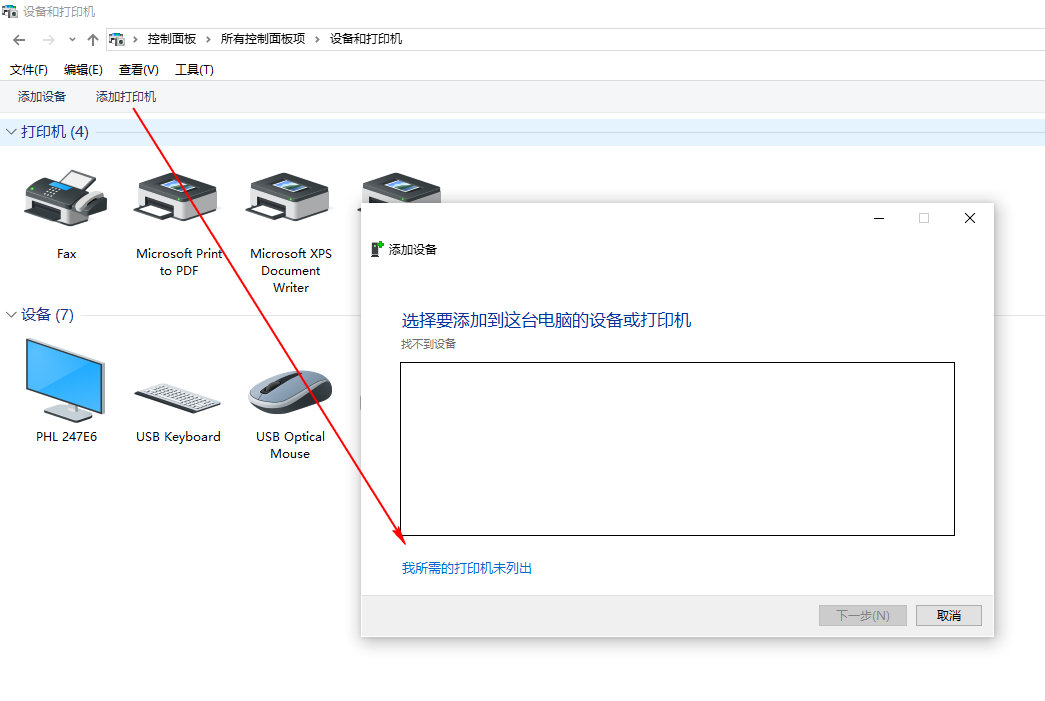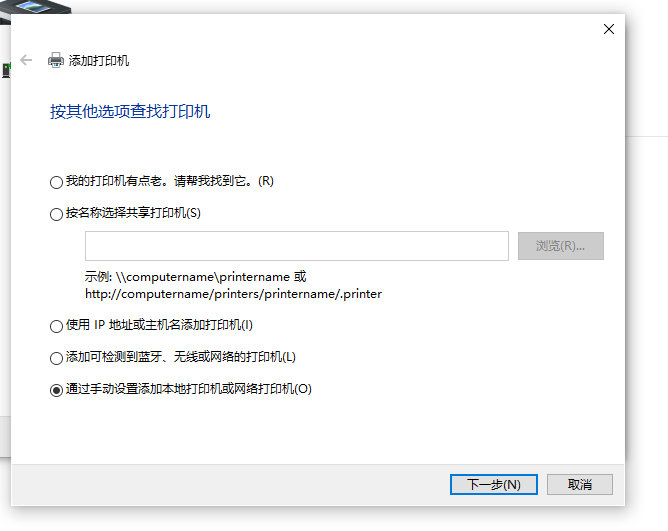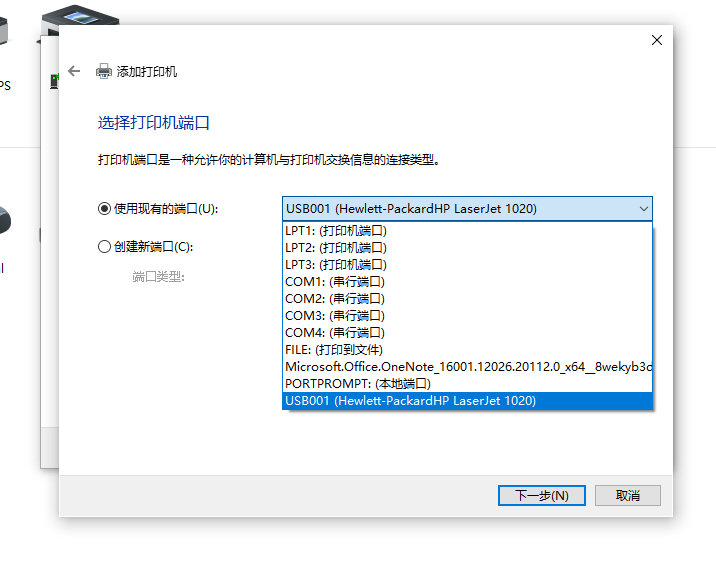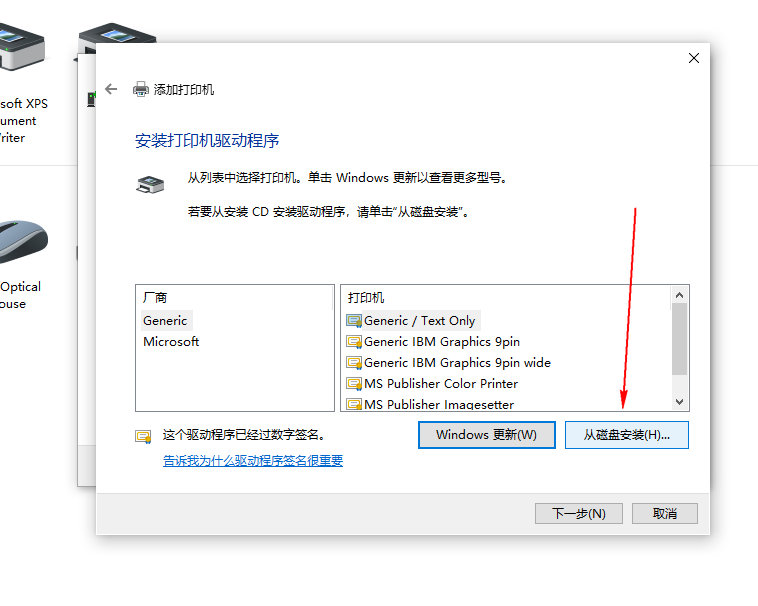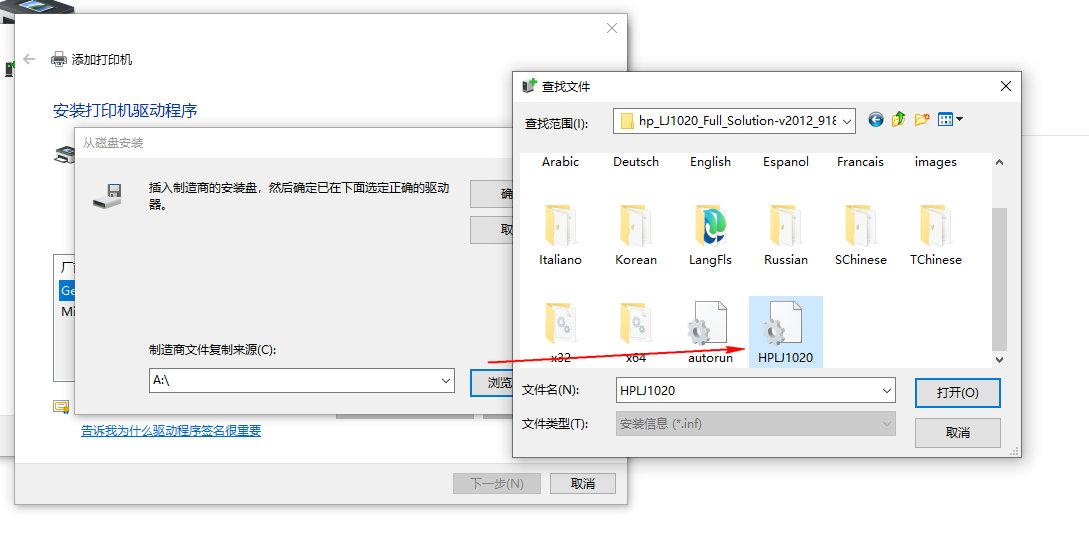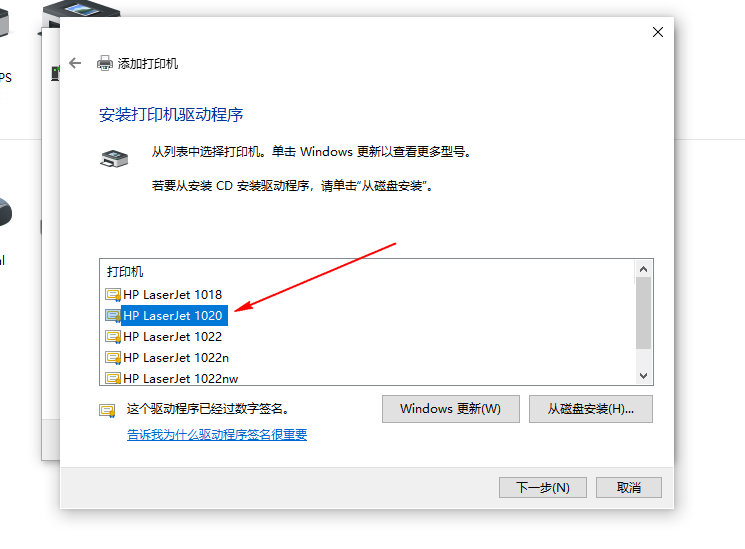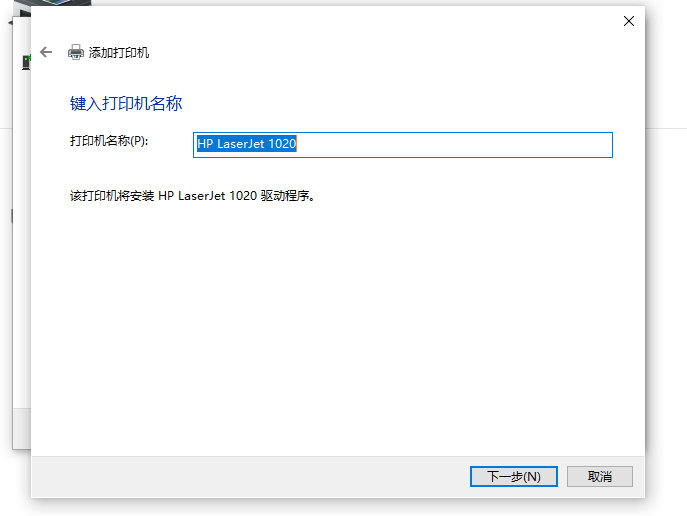A-A+
Win10打印机能打印,但是在控制面板看不到 不显示 打印机图标的解决方法
今天升级到新电脑以后,安装好了我的HP 1020 plus打印机以后,测试一切都正常,就是控制面板那里,没有打印机图标,死活出不来。
Win10打印机能打印,但是在控制面板看不到 不显示 打印机图标
下载了官方驱动重新安装也是出不来,然后重装系统,用干净系统重新用官方打印机驱动安装也是出不来。
更换了3个版本的Windows10,都是一样。网上那些SB资料都说什么重启打印机服务,根本不是那里的问题。
最后以为是硬盘的原因,用第2个SSD装上系统,用下面的方法测试了一下竟然好了。
本文通用惠普 HP 10XX系列激光打印机,其他的牌子的应该也行。
1.安装干净的系统以后,不要安装打印机驱动,从控制面板添加打印机 > 我所需要的打印机未列出: